- Excel permite automatizar la creación de carpetas y listados en Windows fácilmente.
- Con archivos BAT derivados de Excel puedes generar estructuras de carpetas en segundos.
- El Explorador de archivos de Windows puede mostrar detalles como número de páginas al personalizar columnas.
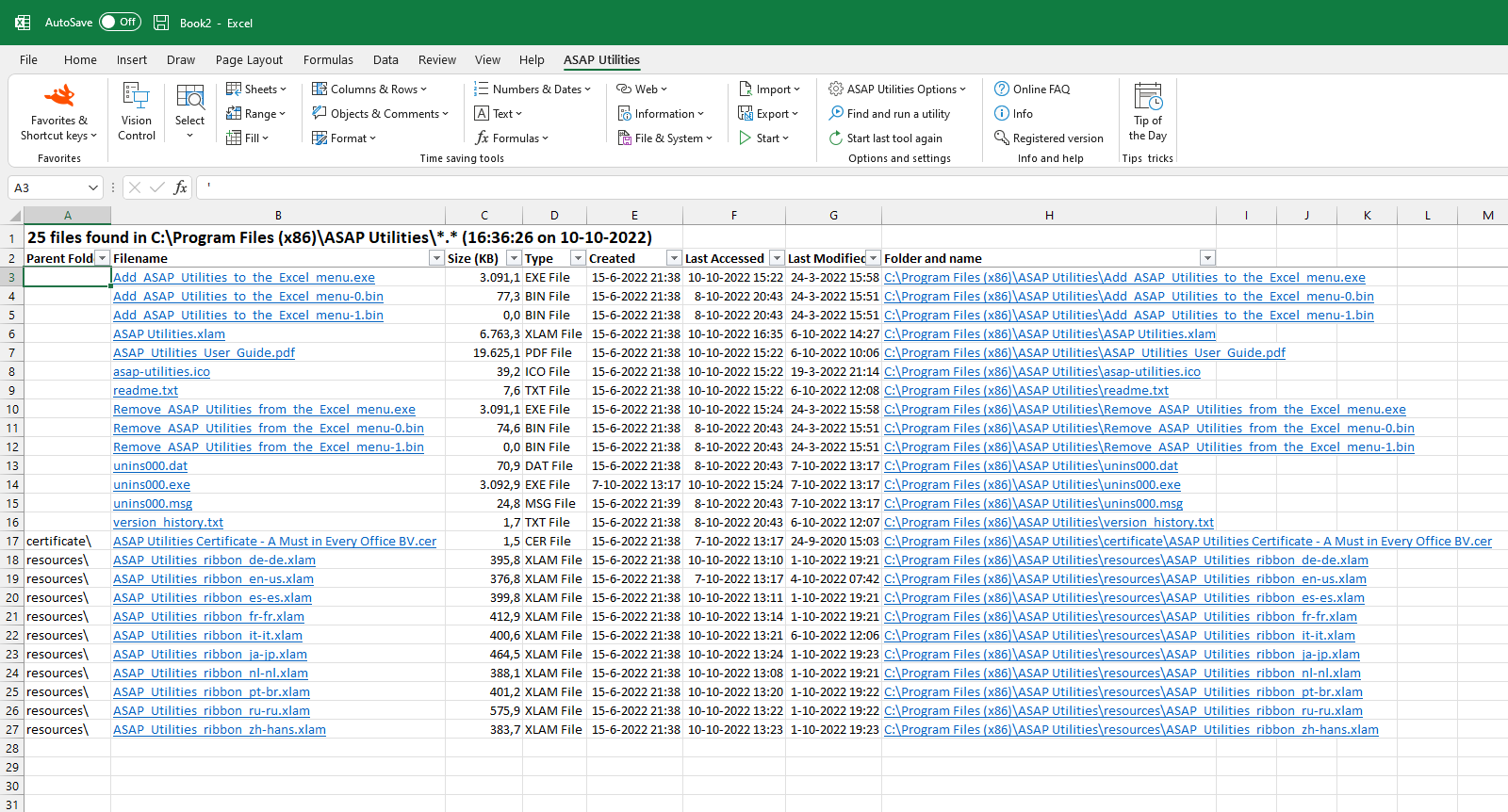
La organización de archivos en nuestro ordenador es una tarea que puede parecer sencilla al principio, pero que, conforme pasa el tiempo y aumentan los documentos, se vuelve casi imprescindible para mejorar la productividad y ahorrar tiempo en búsquedas. Para quienes trabajan con grandes volúmenes de archivos en Windows, ya sea por motivos profesionales o personales, encontrar la manera de automatizarlos usando herramientas familiares como Excel puede marcar la diferencia. Hoy te contamos en detalle cómo aprovechar Excel para organizar y crear carpetas y archivos automáticamente en tu PC, así como otros métodos para mantener tu entorno digital tan ordenado como tu quieras.
Si alguna vez te has sentido desbordado ante la acumulación de documentos, PDFs, imágenes o archivos de texto, y has pensado en cómo podrías sistematizar la gestión de todo ese material sin invertir horas en tareas repetitivas, este artículo es para ti. Aquí te mostramos, paso a paso, las mejores formas de crear carpetas y organizar archivos en Windows de forma automática gracias a Excel y algunos pequeños trucos que te ahorrarán muchos quebraderos de cabeza. Además, veremos consejos adicionales para tener siempre a mano un listado claro de lo que tienes guardado, ideal para quienes deben calcular precios, hacer inventarios o repartir tareas entre equipos de trabajo.
¿Por qué es necesario automatizar la organización de archivos en Windows?
El desorden digital puede convertirse en un serio problema si gestionas grandes volúmenes de información. Clientes, proyectos personales o colaboración en equipo suelen ir acompañados de centenares o incluso miles de archivos que necesitan ser identificados, categorizados y almacenados en su lugar correspondiente. Realizar este proceso manualmente es poco eficiente y propenso a errores.
Además, muchas veces los archivos que recibimos no vienen con ningún tipo de lista o inventario, lo que complica aún más la gestión. Disponer de herramientas automáticas para listar, clasificar y crear carpetas según nuestros criterios supone una enorme ventaja, ya que permite ahorrar tiempo y dedicarse a tareas realmente importantes.
Excel como herramienta fundamental: mucho más que hojas de cálculo
Seguro que si piensas en crear una carpeta en Windows, lo primero que te viene a la cabeza es el conocido proceso de botón derecho del ratón y ‘Nueva carpeta’. Pero, ¿te imaginas tener que repetir esto cien veces? Aquí es donde Excel se convierte en tu mejor aliado, especialmente para la automatización de tareas repetitivas.
La hoja de cálculo más utilizada del mundo nos ofrece la posibilidad de preparar listados y comandos de forma masiva que se pueden transformar fácilmente en instrucciones ejecutables por Windows. Gracias a la flexibilidad de Excel, puedes crear columnas con nombres de carpetas, agrupar archivos según criterios personalizados y exportar comandos de creación de carpetas con solo arrastrar una fórmula. Todo esto hace que la gestión de archivos sea mucho más eficiente y rápida.
Crear carpetas en masa usando Excel y archivos BAT
Este truco es especialmente útil para quienes desean imponer un orden estructurado en sus archivos desde cero o reorganizar carpetas ya existentes. Siguiendo unos sencillos pasos, cualquier usuario, aunque no tenga conocimientos avanzados de informática, puede crear múltiples carpetas de una sola vez basándose en los datos introducidos en Excel.
- Abre Excel y en la primera columna escribe todos los nombres de carpetas que quieras crear, uno por celda.
- En la columna siguiente, introduce la fórmula =CONCATENAR(«MD «,A1) (o usa la función moderna =CONCAT(«MD «,A1) dependiendo de tu versión de Excel). Esto generará una instrucción que Windows reconoce para crear una carpeta, anteponiendo el comando ‘MD’ (Make Directory) delante del nombre.
- Arrastra la fórmula hacia abajo para aplicarla al resto de celdas. Así tendrás toda la serie de comandos necesarios.
- Copia la columna con los comandos generados y pégala en un archivo de texto plano usando el Bloc de notas.
- Cuando guardes el archivo, asegúrate de usar la extensión .bat y selecciona en tipo ‘Todos los archivos’. Dale el nombre que prefieras, por ejemplo: crear_carpetas.bat.
- Lleva ese archivo a la ubicación de tu PC donde quieres que aparezcan todas las carpetas creadas.
- Haz doble clic en el archivo BAT y Windows automáticamente ejecutará todos los comandos, creando en segundos todas las carpetas indicadas en la hoja de Excel.
¿Por qué funciona este método? El truco reside en el uso del comando ‘MD’, que es la instrucción interna de la consola de Windows para generar directorios. Al agrupar todos los comandos en un archivo BAT, le das a Windows una lista exacta de carpetas a crear en una sola ejecución, ahorrando decenas o cientos de clics y eliminando errores humanos.
Ventajas de organizar carpetas automáticamente desde Excel
Este método tiene varias ventajas prácticas para todo tipo de usuarios:
- Ahorro de tiempo considerable: Puedes crear cientos de carpetas en pocos segundos.
- Personalización total: El listado de nombres puedes adaptarlo a cualquier esquema de organización que necesites (años, clientes, proyectos).
- Repetición y actualización sencilla: Si necesitas renovarlo, borrar y volver a crear carpetas o actualizarlas, solo debes modificar el listado en Excel.
- Ideal para equipos y empresas: Cuando varios usuarios deben acceder a la misma estructura de carpetas, es muy fácil distribuir el archivo BAT y asegurarse de que todos tienen el mismo árbol organizativo.
Cómo generar listados automáticos de archivos en Windows
En muchas profesiones, no solo necesitas crear carpetas, sino también disponer de un listado completo de todos los archivos que tienes en una carpeta determinada. Este listado suele ser fundamental para realizar presupuestos, coordinar tareas o llevar un control de entregas y copias de seguridad.
Si tienes que preparar cotizaciones, repartir archivos entre colaboradores o simplemente quieres saber cuántos archivos tienes y qué tipo de documentos predominan, puedes obtener la lista de tus archivos sin tener que abrir y revisar uno por uno. Windows lo pone fácil gracias a una opción muy poco conocida:
- Abre la carpeta en cuestión en el Explorador de archivos.
- Haz clic derecho en la barra de columnas (donde aparecen los encabezados como ‘Nombre’, ‘Fecha de modificación’, etc).
- Selecciona ‘Más…’ para ver todas las columnas disponibles.
- Marca la opción ‘Páginas’ si quieres ver la cantidad de páginas de cada archivo de Word, PDF o similar.
En ese momento, en el explorador aparecerá una nueva columna mostrando el número de páginas que tiene cada documento, perfecto para presupuestos rápidos sin necesidad de abrir cada uno individualmente.
Cómo automatizar la organización de iconos y archivos en Windows
Windows tiene funciones integradas para alinear y organizar iconos automáticamente, pero limitada a ciertas áreas. Tan solo en el escritorio es posible acceder de forma nativa a ‘Alinear a la cuadrícula’ u ‘Organizar automáticamente’. Sin embargo, existe una forma de activar estas funciones en el resto de carpetas usando pequeños scripts o modificando el registro de Windows.
Si quieres experimentar con estas opciones, puedes encontrar archivos BAT y scripts que habilitan la organización automática en el Explorador de archivos. Basta con descargar el paquete correspondiente, crear un punto de restauración por seguridad y ejecutar el archivo BAT como administrador. Esto desbloqueará nuevas opciones en el menú ‘Ver’ de las carpetas del sistema. En caso de querer revertir estos cambios, solo necesitas ejecutar de nuevo el archivo inverso.
Recuerda siempre crear una copia de seguridad antes de realizar cualquier modificación avanzada en el sistema para evitar sorpresas desagradables.
Redactor apasionado del mundo de los bytes y la tecnología en general. Me encanta compartir mis conocimientos a través de la escritura, y eso es lo que haré en este blog, mostrarte todo lo más interesante sobre gadgets, software, hardware, tendencias tecnológicas, y más. Mi objetivo es ayudarte a navegar por el mundo digital de forma sencilla y entretenida.
